Win10显示系统资源不足的解决方法
时间:2023-12-20 14:39:54作者:极光下载站人气:43
win10电脑在我们的工作当中起着非常重要的作用,大家常常需要将一些文件资料进行整理,那么就需要使用到Win10电脑,我们在进行操作的过程中,会打开很多的进程,比如一些常用的电脑软件或者是一些组件等,那么就会占用的电脑系统的运行资源,当你电脑系统提示资源不足的情况时,我们需要进入到任务管理器的页面中将不需要的程序进行结束任务即可,下方是关于如何使用Win10显示系统资源不足的具体解决方法,如果你需要的情况下可以看看方法教程,希望对大家有所帮助。
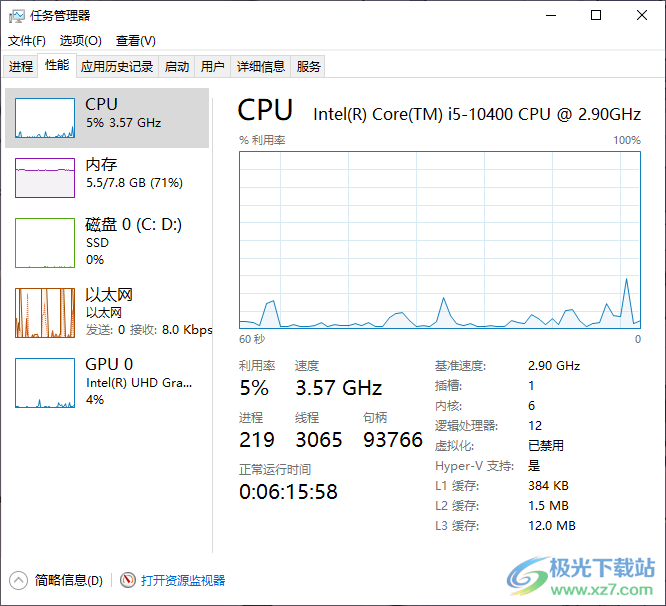
方法步骤
1.将鼠标光标定位到页面底部的任务栏空白区域,之后将其右键单击一下,在打开的菜单选项中选择【任务管理器】选项。
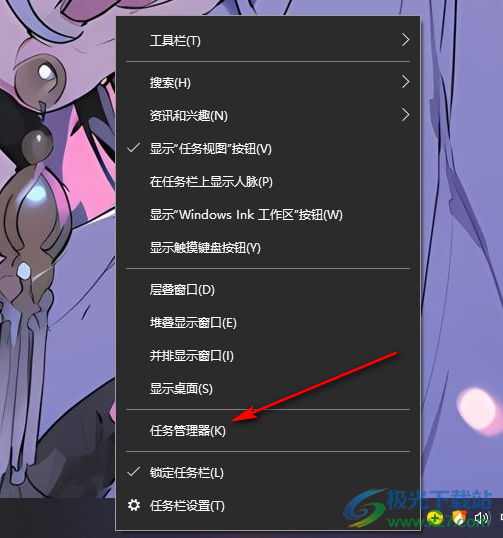
2.随后即可进入到页面中,点击页面顶部的【性能】这个选项,我们可以看到该页面中显示出当前电脑的运行内存和速度等。
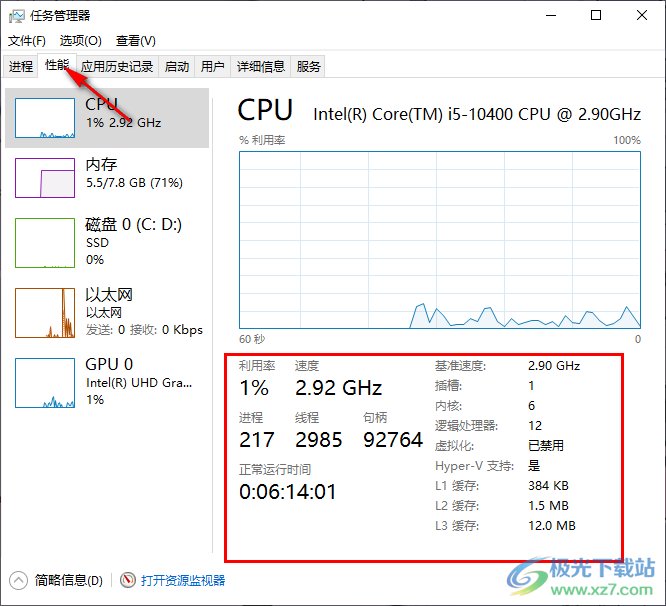
3.如果资源不足的话,那么我们需要点击【进程】选项卡,找到自己不需要使用的相关程序。
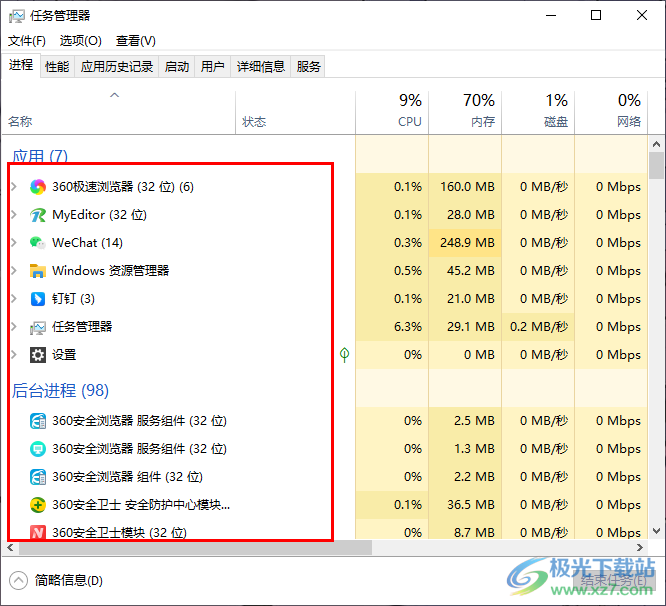
4.之后,我们就可以将这些不要程序进行点击选中,然后点击右下角的【结束任务】即可释放资源。
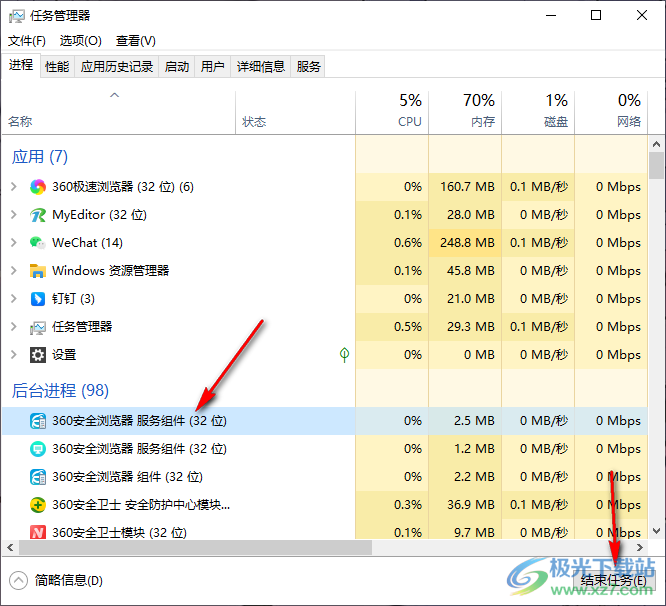
5.此外,我们还可以直接在360安全卫士软件中,找到系统急救箱这个功能,将其打开进行检测一下c盘文件,将检测出来的sys后缀名文件进行删除即可。
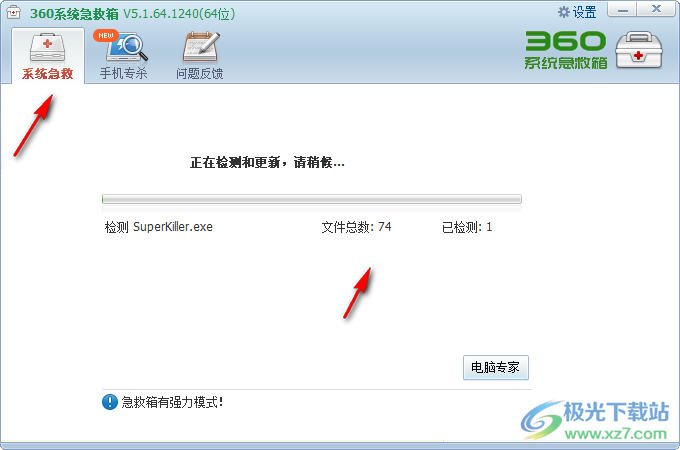
以上就是关于如何使用Win10解决显示系统资源不足的具体操作方法,很多情况下,我们会同时打开多个应用软件进行使用,其中尽管你将不要的软件关闭掉了,但是会在后台进行运行,因此我们可以进入到任务管理器的页面中将不要的应用进行结束进程即可,感兴趣的话可以操作试试。

大小:4.00 GB版本:64位单语言版环境:Win10
- 进入下载
相关推荐
相关下载
热门阅览
- 1百度网盘分享密码暴力破解方法,怎么破解百度网盘加密链接
- 2keyshot6破解安装步骤-keyshot6破解安装教程
- 3apktool手机版使用教程-apktool使用方法
- 4mac版steam怎么设置中文 steam mac版设置中文教程
- 5抖音推荐怎么设置页面?抖音推荐界面重新设置教程
- 6电脑怎么开启VT 如何开启VT的详细教程!
- 7掌上英雄联盟怎么注销账号?掌上英雄联盟怎么退出登录
- 8rar文件怎么打开?如何打开rar格式文件
- 9掌上wegame怎么查别人战绩?掌上wegame怎么看别人英雄联盟战绩
- 10qq邮箱格式怎么写?qq邮箱格式是什么样的以及注册英文邮箱的方法
- 11怎么安装会声会影x7?会声会影x7安装教程
- 12Word文档中轻松实现两行对齐?word文档两行文字怎么对齐?
网友评论